Asistente para hacer backups Jobs de Microsoft 365: Opciones
En la página Opciones , puede especificar el nombre del job, definir acciones previas y posteriores al job y limitar la carga del Transportador a. Proceda como se describe en estas secciones:
- Opciones del job
- Acciones antes y después de Job
- Transferencia de datos
- Cómo completar el asistente para nuevos jobs de backups de Microsoft 365.
Opciones del job
Aquí puedes hacer lo siguiente:
-
Introduzca un nombre para el job en la casilla Nombre del job.
-
Opcionalmente, seleccione la opción Back up group mailbox files para hacer backups de los archivos conectados al grupo de Microsoft 365. Tenga en cuenta que esto puede hacer que se dupliquen algunos archivos si también está haciendo una copia de seguridad del sitio de grupo conectado.
Nota
-
Si NAKIVO Backup & Replication se actualiza de una versión que no incluía compatibilidad con Grupos de Microsoft 365 a una versión que sí la incluye, la opción Back up Group mailboxes files no se selecciona automáticamente.
-
Si se seleccionaron otros elementos de Microsoft 365 además de los buzones de grupo de Exchange Online , la opción Backup Group mailboxes files aún se puede seleccionar y se aplica solo a los buzones de grupo.
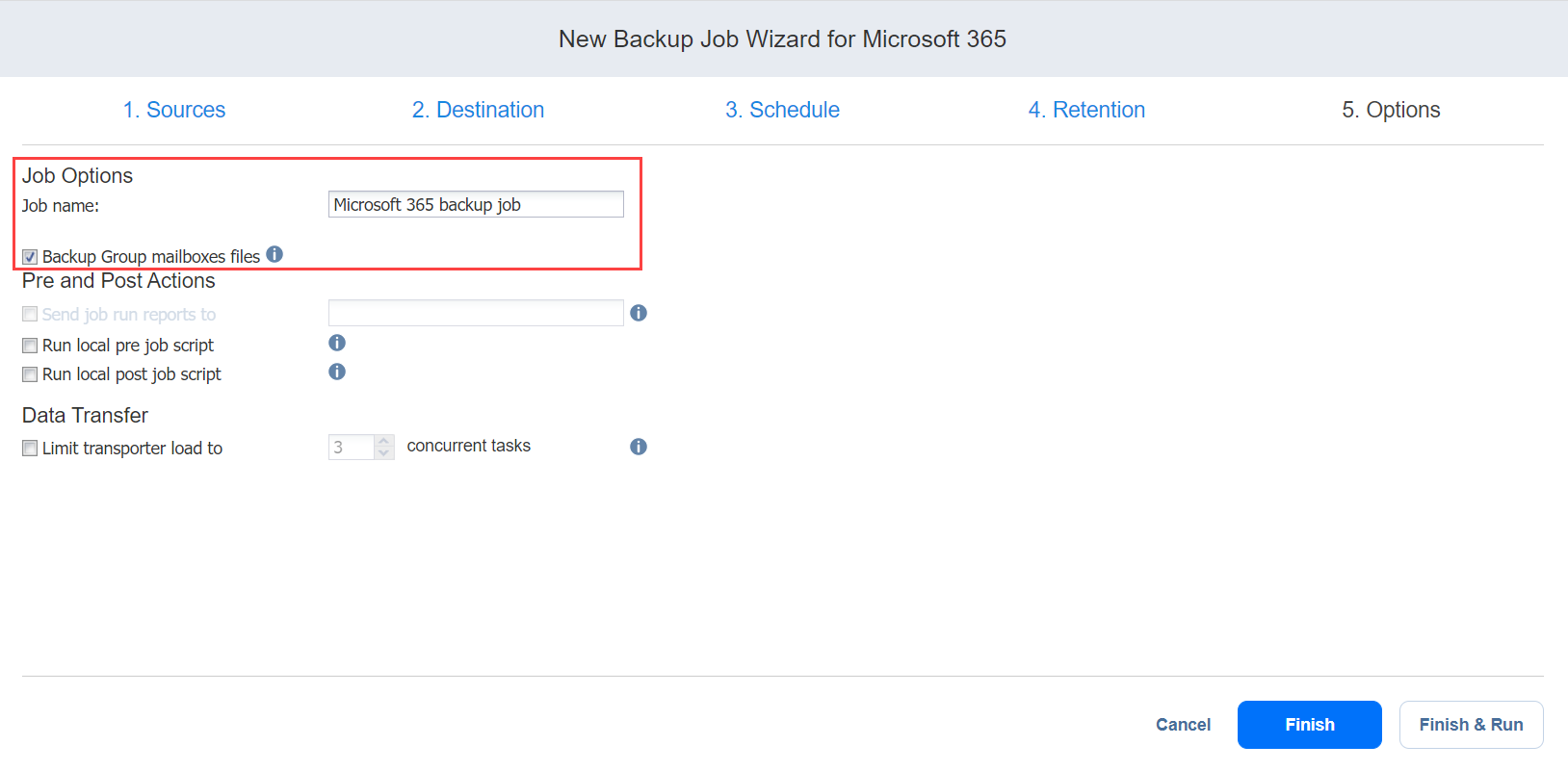
Acciones antes y después de Job
Con NAKIVO Backup & Replication, puede activar determinadas acciones antes de que comience un job de backups y después de que finalice. Puede elegir enviar los informes de ejecución del job y ejecutar scripts locales previos y posteriores al job. Para más información, consulte Guiones previos y posteriores al job.
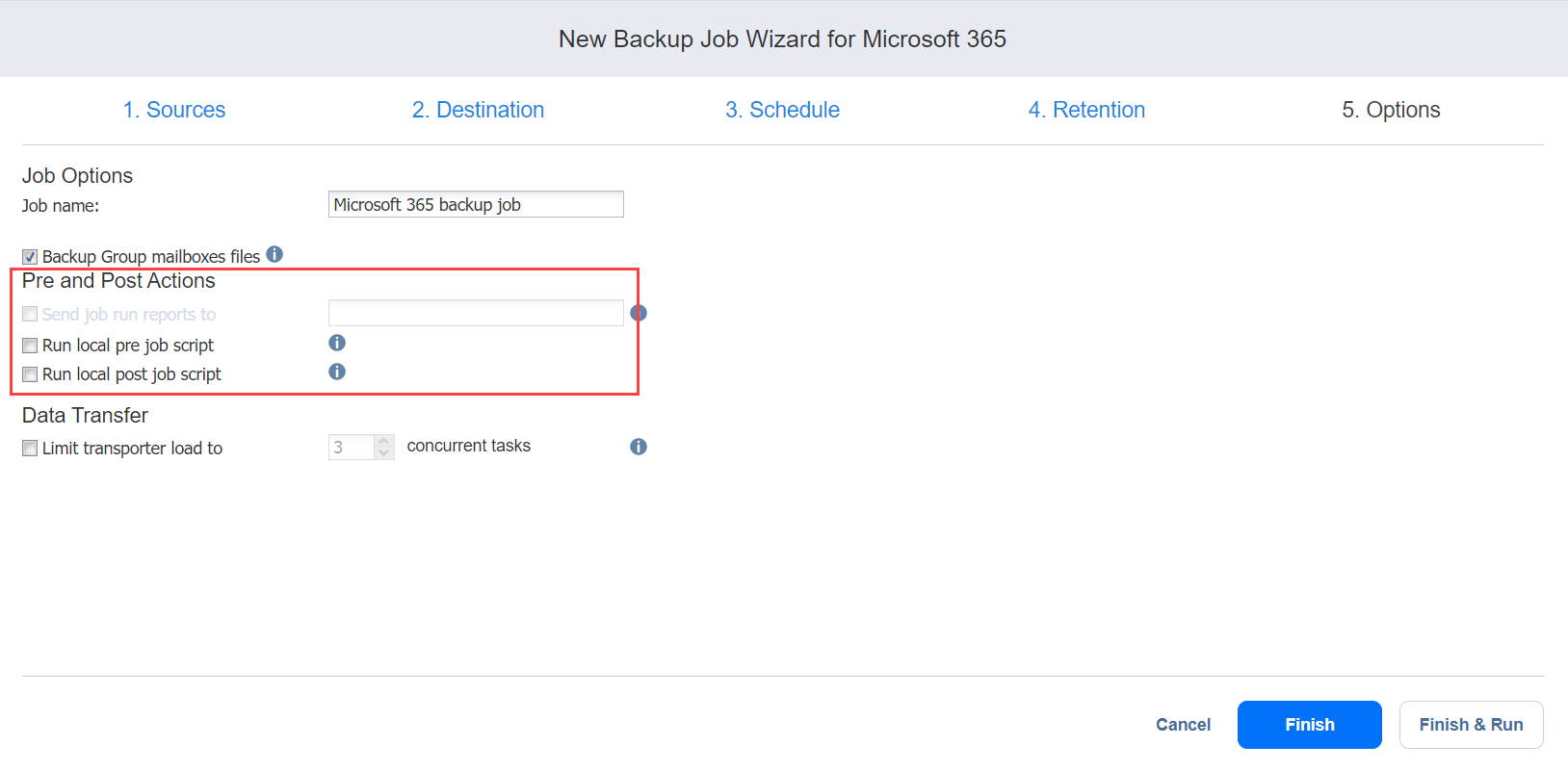
Notificaciones por correo electrónico
NAKIVO Backup & Replication puede enviar notificaciones por correo electrónico sobre el estado de finalización de los jobs a los destinatarios especificados. Esta función complementa la notificación global y permite configurar las notificaciones a nivel de cada job.
Nota
Para activar esta opción, configure sus ajustes de correo electrónico. Para más detalles, consulte notificaciones e informes en & .
Para enviar notificaciones por correo electrónico, seleccione Enviar los informes de ejecución del job a y especifique una o varias direcciones de correo electrónico en el cuadro de texto. Utilice el punto y coma (;) para separar varias direcciones de correo electrónico.
Guión Pre Job
Para ejecutar un script antes de que el producto comience a hacer backups de sus elementos, haga lo siguiente:
-
Coloque un archivo de script en la máquina en la que está instalado el Director.
-
Seleccione la opción Ejecutar script local previo al job.
-
Especifique los siguientes parámetros en el cuadro de diálogo que se abre:
-
Ruta del script: Especifique una ruta local al script en la máquina en la que está instalado el Director. Debe especificarse el intérprete del script.
Ejemplo (Windows): cmd.exe /c D:\script.batEjemplo (Linux): bash /root/script.sh
-
Comportamiento del job: Elige uno de los siguientes comportamientos de job en relación con la finalización del script:
-
Esperar a que finalice el script: Cuando se selecciona esta opción, el backup se inicia sólo después de. Para más detalles, consulte notificaciones e informes en & .
Para enviar notificaciones por correo electrónico, seleccione Enviar los informes de ejecución del job a y especifique una o varias direcciones de correo electrónico en el cuadro de texto. Utilice el punto y coma (;) para separar varias direcciones de correo electrónico.
Guión Pre Job
Para ejecutar un script antes de que el producto comience a hacer backups de sus elementos, haga lo siguiente:
-
Coloque un archivo de script en la máquina en la que está instalado el Director.
-
Seleccione la opción Ejecutar script local previo al job.
-
Especifique los siguientes parámetros en el cuadro de diálogo que se abre:
-
Ruta del script: Especifique una ruta local al script en la máquina en la que está instalado el Director. Debe especificarse el intérprete del script.
Ejemplo (Windows): cmd.exe /c D:\script.batEjemplo (Linux): bash /root/script.sh
-
Comportamiento del job: Elige uno de los siguientes comportamientos de job en relación con la finalización del script:
-
Esperar a que finalice el script: Cuando se selecciona esta opción, la copia de seguridad se inicia sólo después de que finalice el script.
-
No espere a que finalice el script: Cuando se selecciona esta opción, el producto ejecuta el script y comienza a hacer copias de seguridad de sus elementos al mismo tiempo.
-
-
Tratamiento de errores: Elija uno de los siguientes comportamientos de job en relación con el fallo de script:
-
Continuar el job en caso de fallo de script: Cuando se selecciona esta opción, el producto realiza el job de backup aunque el script haya fallado.
-
Falla el job al fallar el script: Cuando se selecciona esta opción y falla el script, falla el job y no se hace backup.
-
-
Publicar Job Script
Para ejecutar un script después de que el producto haya finalizado de hacer backups de todos los elementos, haga lo siguiente:
-
Coloque un archivo de script en la máquina en la que está instalado el Director.
-
Seleccione la opción Ejecutar script local posterior al job.
-
Especifique los siguientes parámetros en el cuadro de diálogo que se abre:
-
Ruta del script: Especifique una ruta local al script en la máquina en la que está instalado el Director. Debe especificarse el intérprete del script.
Ejemplo (Windows): cmd.exe /c D:\script.batEjemplo (Linux): bash /root/script.sh
-
Comportamiento del job: Elige uno de los siguientes comportamientos de job en relación con la finalización del script:
-
Esperar a que finalice el script: Cuando se selecciona esta opción, el job permanece en estado "en ejecución" hasta que finaliza el script.
-
No esperar a que finalice el script: Cuando se selecciona esta opción, el job se completa aunque la ejecución del script siga en curso.
-
-
Tratamiento de errores: Elija uno de los siguientes comportamientos de job en relación con el fallo de script:
-
Continuar el job en caso de fallo de script: Cuando se selecciona esta opción, el fallo de script no influye en el estado del job.
-
Falla el job al fallar el script: Cuando se selecciona esta opción y falla el script, el estado del job se establece en "failed" (fallido) aunque la copia de seguridad se realice correctamente.
-
-
Nota
Los scripts de pre y post job sólo pueden ejecutarse en la máquina en la que está instalado el Director.Transferencia de datos
En la sección Transferencia de datos, puede especificar la carga del Transportador.
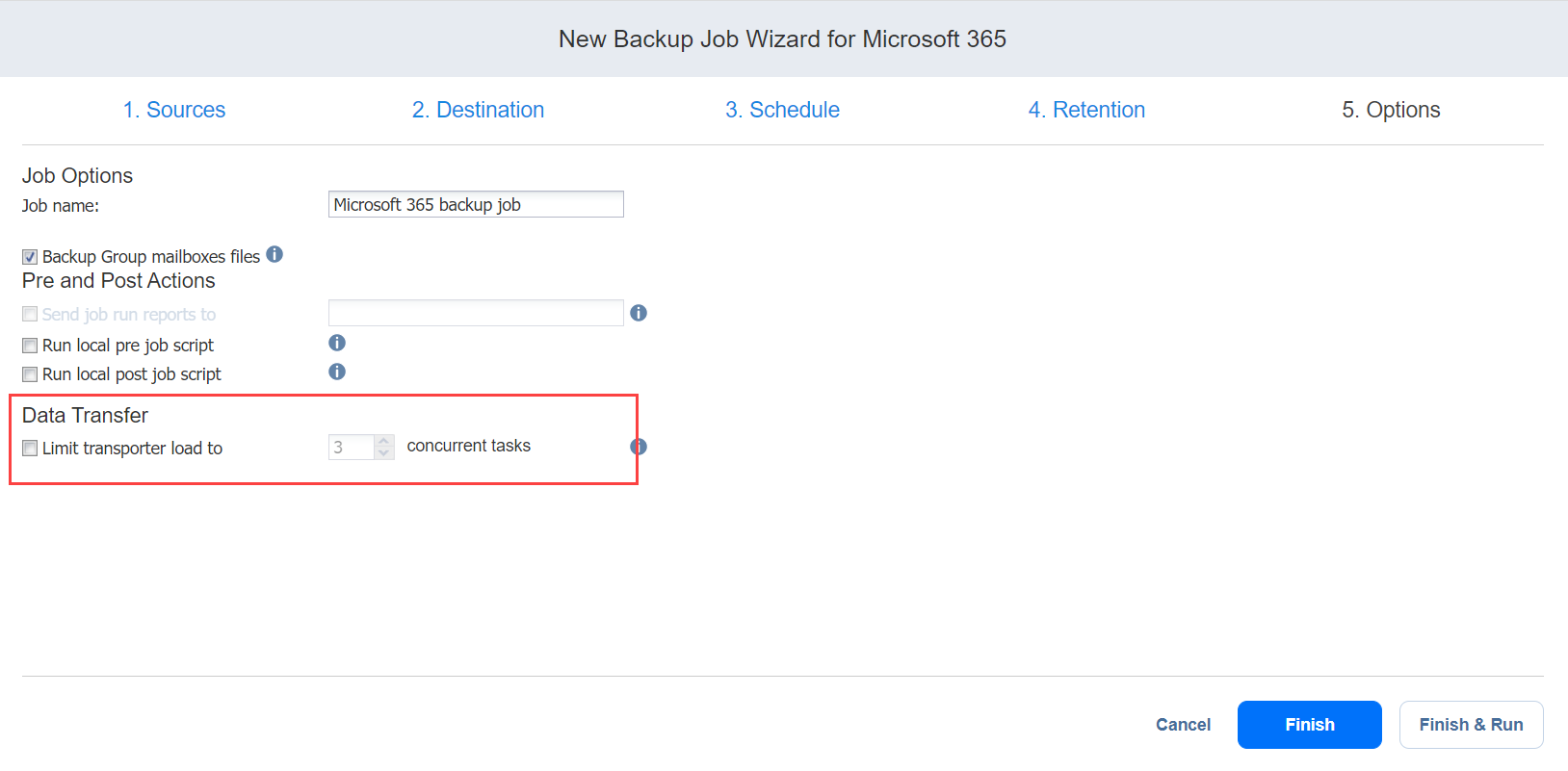
Transportador Carga
Puede limitar el número máximo de tareas de transportador utilizadas por un job. Por defecto, el número está establecido en 3 tareas simultáneas. Para un job de backups de Microsoft 365, una tarea es igual a procesar un buzón o una instancia de OneDrive.
Para cambiar el número predeterminado de tareas, haga lo siguiente:
-
En la sección Transferencia de datos, seleccione la casilla Limitar la carga del transportador a .
-
Especifique el número de tareas simultáneas en la casilla correspondiente.
Cómo completar el asistente para nuevos jobs de backups de Microsoft 365.
Pulse Finalizar o Finalizar & Ejecutar para completar la creación del job.
Nota
Si hace clic en Finalizar & Ejecutar, tendrá que definir el alcance de su job. -
-
-